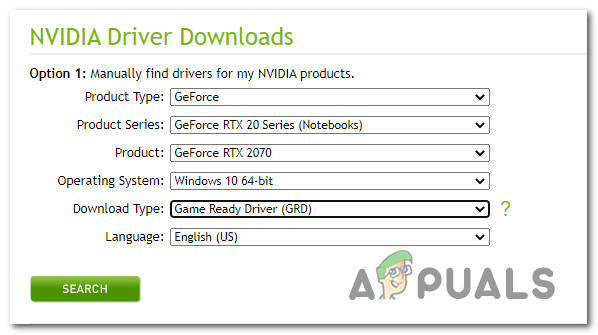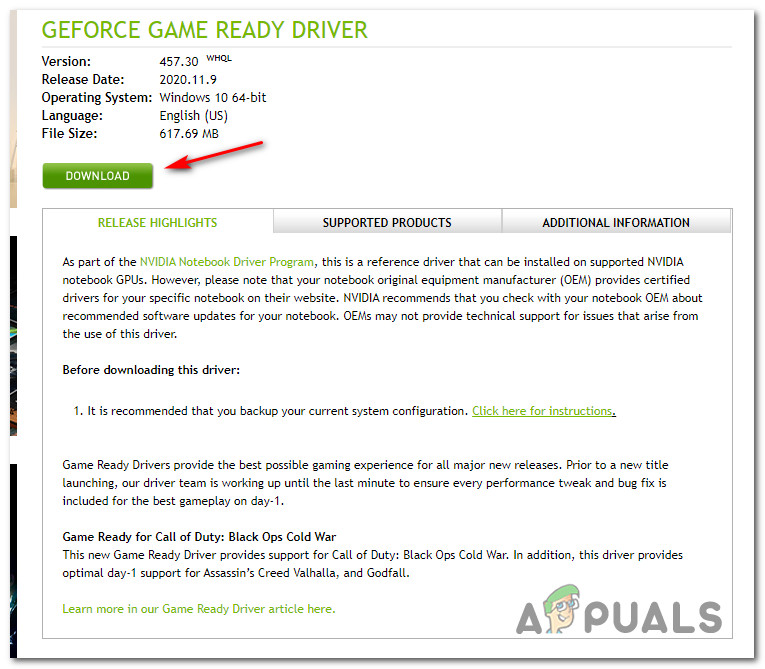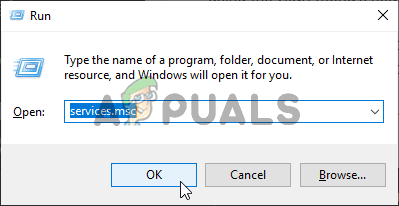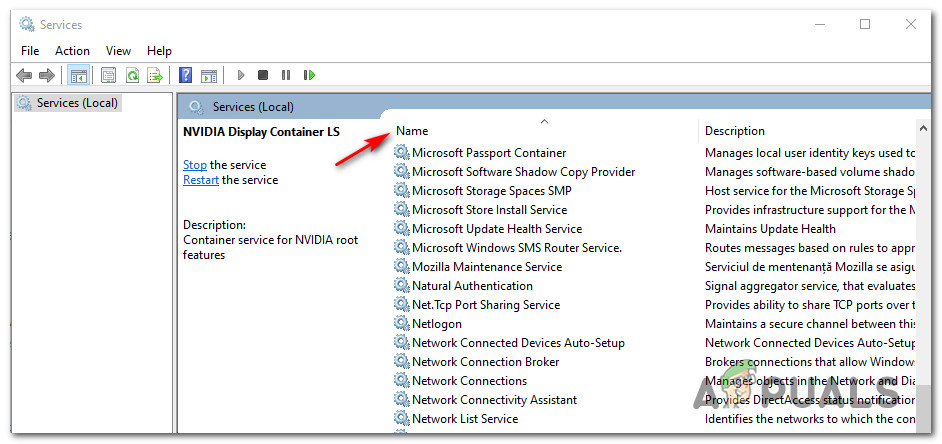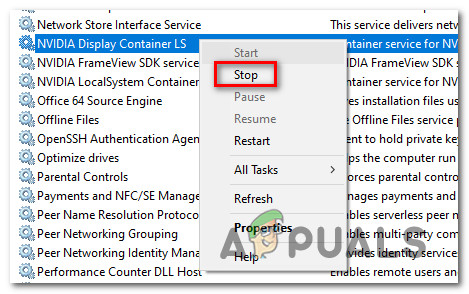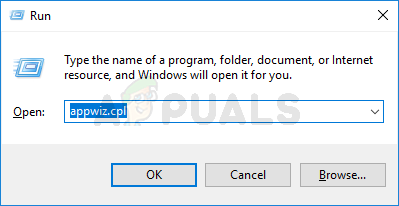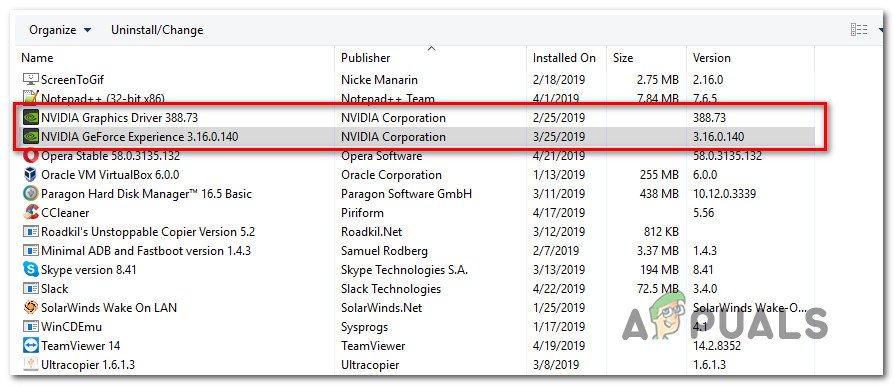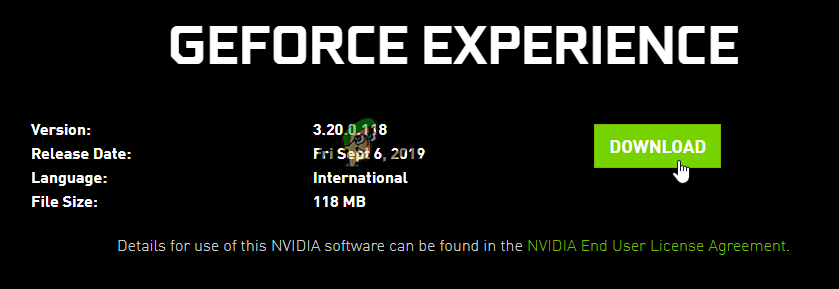Mõned Windowsi kasutajad puutuvad kokku C ++ käituse viga Alati, kui nad üritavad Nvidia GeForce Experience'i tavapäraselt installida või käivitada. Enamasti teatatakse, et see probleem ilmneb siis, kui kasutajad proovivad GeForce Experience'i liidese abil installida GeForce Game Ready draiverit.

Nvidia Kogemuse C ++ käituse viga
Nagu selgub, on teadaolevalt mitu erinevat põhjust, mis käivitavad selle konkreetse veakoodi. Siin on potentsiaalsete süüdlaste nimekiri, mis selle probleemi põhjustas:
- Pindmine paigaldusviga - Nagu selgub, võib see tõrketeade ilmneda ka eksemplaris, kus Nvidia draiveri installimine õnnestus. Kui see stsenaarium on rakendatav, peaks lihtne taaskäivitamine võimaldama teil probleemi lahendada.
- Administraatori juurdepääs puudub - Mõne mõjutatud kasutaja sõnul võib see probleem ilmneda ka olukordades, kus draiveri installeril pole vajalikke õigusi olemasolevate draiverisõltuvuste failide asendamiseks või muutmiseks. Sellisel juhul peaksite saama probleemi lahendada, sundides Nvidia Experience'i avama administraatori juurdepääsuga.
- Värskendusfunktsiooniga jätkuv probleem - Varem seda Käitusaja C ++ tõrge tekkis siis, kui tekkis probleem seoses sellega, kuidas Nvidia Experience värskendustaotlusi käsitles. Sellisel juhul peaksite saama probleemi lahendada, installides draiveri värskenduse käsitsi, kasutades ametlikku Nvidia allalaadimislehte.
- Konfliktne Nvidia teenus - Kui näete seda viga desinstallimisel NVIDIA draiver või sellega seotud sõltuvuse, saate probleemi kõige tõenäolisemalt lahendada, kui keelate enne operatsiooni kordamist iga Nvidiaga seotud teenuseekraani kaudu.
- Rikutud Nvidia Experience'i installimine - Nagu mõned mõjutatud kasutajad on teatanud, võib see probleem ilmneda ka siis, kui tegelete teatud tüüpi süsteemifailide rikutusega. Sel juhul peaksite saama probleemi lahendada, installides kõik kaasatud Nvidia komponendid uuesti ametlike kanalite järgi.
Nüüd, kui tunnete süüdlasi, on siin kinnitatud meetodite loetelu, mis võivad probleemi lahendada C ++ käituse viga koos Nvidia kogemustega.
1. meetod: taaskäivitage arvuti
Enne mõne muu paranduse juurde liikumist peate alustama sellest, et te ei tegele tegelikult pealiskaudse probleemiga, mis lahendatakse tavalise arvuti taaskäivitamise korral. Nagu selgub, on mõned kasutajad, kes said C ++ käituse viga Nvidia Experience on teatanud, et viga möödus iseenesest, kui nad on oma arvuti taaskäivitanud.
Nii et isegi kui draiveri värskendamise katse lõpus kuvatakse tõrge ja tundub, et toiming ebaõnnestus, taaskäivitage arvuti ja oodake järgmise käivitamise lõppu. Seejärel avage (kui teie arvuti on varundatud) Nvidia kogemus , külastage veebisaiti Autojuhid ja klõpsake nuppu Kontrolli kas uuendused on saadaval kas värskendus on õigesti installitud või mitte.
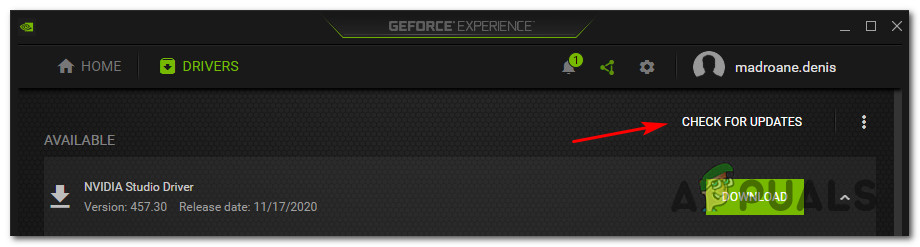
Otsige GeForce Experience'i värskendusi
Kui uut versiooni ei leita, võite järeldada, et installimine õnnestus hoolimata varem ilmnenud käitustõrkest C ++.
Kuid kui Nvidia Experience on endiselt uue draiveri versiooni leidmisel ja teil on võimalus klõpsata nuppu Lae alla nuppu, korrake installimist veel kord ja vaadake, kas toiming õnnestub teist korda.
Kui sama probleem esineb endiselt, liikuge allpool järgmise võimaliku lahenduse juurde.
2. meetod: Nvidia Experience'i käitamine administraatori juurdepääsuga
Mõne mõjutatud kasutaja sõnul võib see konkreetne probleem olla seotud ka lubade probleemiga, mis takistab installijal mõnda faili asendamast, kuna sellel puudub administraatori juurdepääs.
Kui see stsenaarium on rakendatav, peaksite saama probleemi lahendada, sundides oma OS-i avama administraatori juurdepääsuga Nvidia Experience'i, et tagada selle värskenduse installimiseks vajalikud õigused.
Kuid enne selle tegemist veenduge, et Nvidia Experience oleks täielikult suletud ja praegu ei töötaks ühtegi sellega seotud taustaprotsessi.
Pärast seda tehke paremklõpsake nuppu Nvidia kogemus käivitatav või otsetee ja valige Käivita administraatorina äsja ilmunud kontekstimenüüst.

Käivitatav administraatorina
Kui seda palub UAC (kasutajakonto kontroll) menüü klõpsake nuppu Jah anda administraatori juurdepääs , seejärel korrake toimingut ja vaadake, kas suudate värskenduse installimise lõpule viia, ilma et peaksite sellega kokku puutuma C ++ käituse viga .
Kui sama probleem esineb ikka veel, liikuge allpool järgmise võimaliku lahenduse juurde.
3. meetod: värskenduse käsitsi installimine
Kui näib, et Nvidia Experience ei suuda teie draiveriversiooni automaatselt uuendada, peaksite kasutama käsitsi lähenemist ja uurima, kas see võimaldab teil C ++ käitustõrke ilmnemisest mööda hiilida.
Seda meetodit on osutunud edukaks paljud kasutusalad, mis varem ei suutnud oma Nvidia draivereid uuemale versioonile uuendada. Mõjutatud kasutajad spekuleerivad, et käsitsi lähenemine on tõhus, kuna see ei tugine vajalike failide toomisel Nvidia Experience'ile (see laadib need alla kohapeal)
Kui soovite seda meetodit proovida, järgige nurjunud värskenduse käsitsi installimiseks Nvidia ametlikku allalaadimislehte järgides alltoodud juhiseid:
- Avage oma vaikebrauser ja külastage aadressi Laadige alla Nvidia draiverite leht .
- Kui olete õigel lehel, määrake õige Toote tüüp , Tooteseeria , Toode , Operatsioonisüsteem , seejärel valige Mängu valmis draiver (allalaadimistüübi all). Lõpuks valige oma keel ja klõpsake nuppu Sobiva draiveri versiooni leidmiseks otsige .
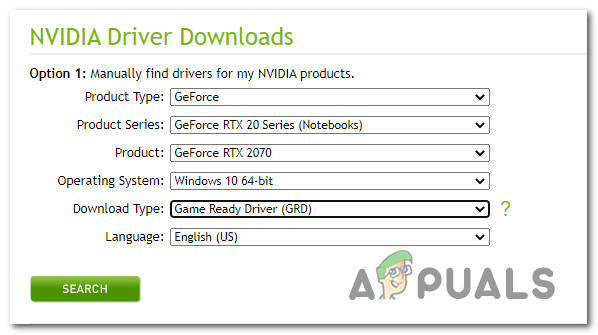
Õige draiveri versiooni allalaadimine
- Kui õige draiver on tuvastatud, klõpsake nuppu n Lae alla nuppu ja oodake, kuni toiming on lõpule viidud.
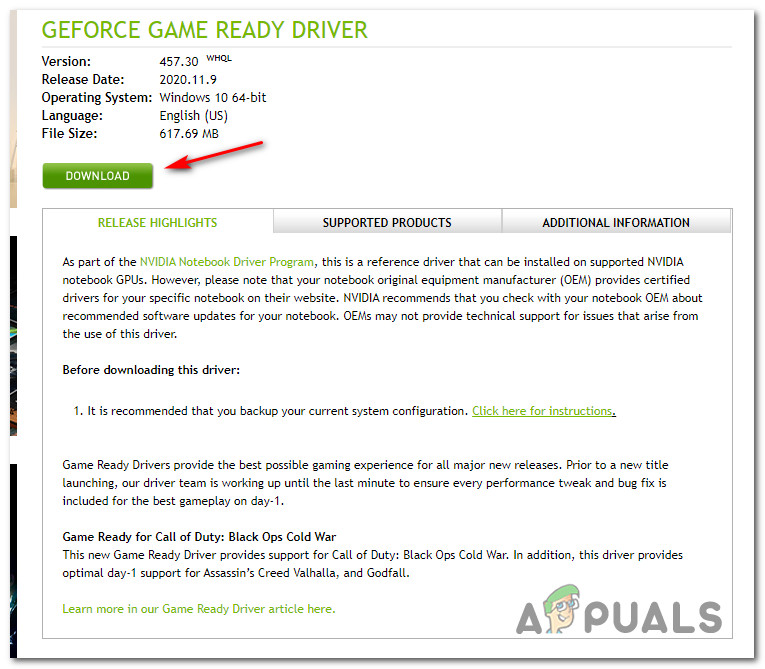
Õige draiveri allalaadimine
Märge: Kui teid suunatakse teisele lehele, klõpsake nuppu Lae alla veelkord installimise algatamiseks.
- Kui allalaadimine on lõpule jõudnud, topeltklõpsake installi käivitataval failil, klõpsake nuppu Jah juures UAC (kasutajakonto kontroll) administraatori juurdepääsu andmiseks järgige ootel draiveri installimise lõpuleviimiseks ekraanil kuvatavaid juhiseid.
- Kui installimine lõpeb edukalt (ilma C ++ käituse viga ‘), Taaskäivitage arvuti viimast korda.
Kui see kõrvalehoidmiskatse käivitab lõpuks sama veakoodi, liikuge allpool järgmise võimaliku paranduse juurde.
4. meetod: Nvidiaga seotud teenuste keelamine
Kui näete seda viga Nvidia Experience'i desinstallimisel või sellega seotud sõltuvuse eemaldamisel, on tõenäoline, et probleem ilmneb ühe või mitme teenuse tõttu, mis on praegu ebakindlas olekus.
Kui see stsenaarium on rakendatav, võite probleemi vältida, kui keelate enne desinstallimistoimingu uuesti kopeerimist kõik Nvidiaga seotud teenused. Seda tuleb teha ekraanil Teenused.
Kui otsite konkreetseid juhiseid sammhaaval, järgige alltoodud juhiseid.
- Vajutage Windowsi klahv + R avada a Jookse Dialoogikast. Järgmiseks tippige „Services.cpl” tekstivälja ja vajutage Sisenema avada Teenused ekraan.
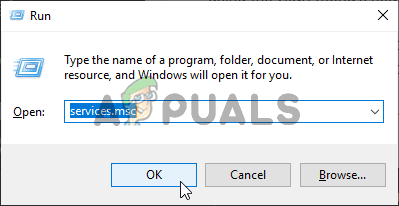
Avamisteenused
Märge: Kui teil palutakse UAC (kasutajakonto kontroll) klõpsake nuppu Jah administraatorile juurdepääsu andmiseks.
- Kui olete Teenused ekraanil liikuge parempoolsesse sektsiooni ja klõpsake nuppu Nimi ikoon loendi tähestikulises järjekorras järjestamiseks.
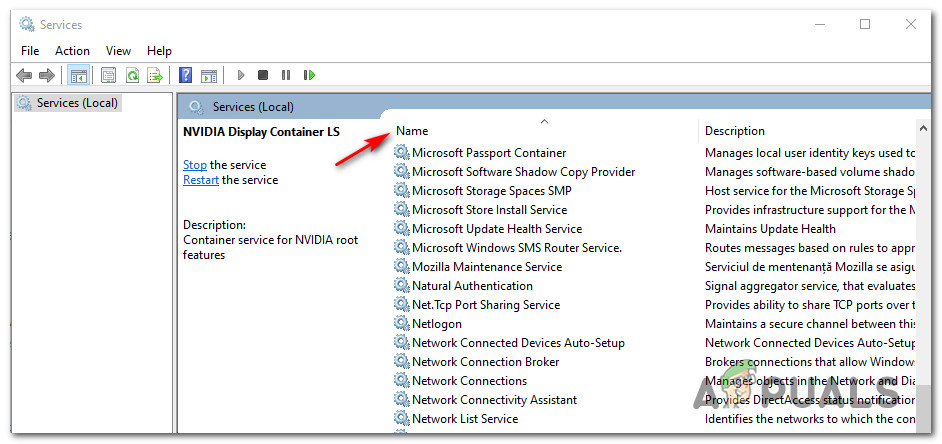
Teenuste loendi tellimine
- Kui olete loendi korralikult tellinud, paremklõpsake igal teenusel, mis algab NVIDIA ja vali Lõpeta värskelt ilmunud kontekstimenüüst.
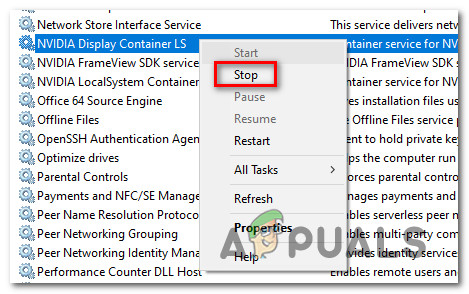
Iga Nvidia teenuse peatamine
- Korrake ülaltoodud sammu iga punktiga Nvidia kuni kõik Nvidia teenused on tegelikult peatatud.
- Järgmisena korrake desinstallimisjärjestust, mis lõpuks käivitas C ++ käituse viga ja vaadake, kas toiming on lõppenud.
Kui probleem pole endiselt lahendatud, liikuge allpool oleva lõpliku võimaliku lahenduse juurde.
5. meetod: Nvidia kogemuse uuesti installimine
Kui ükski ülaltoodud meetoditest pole teie jaoks töötanud, peaksite enne viimast täielikku uuesti installimist desinstallima Nvidia kogemuse koos kõigi Nvidia komponentide ja nendega seotud sõltuvustega. See toiming hoolitseb suurema osa vasturääkivuste eest, mis võivad Nvidia kogemusega Cunt+ Runtime Error põhjustada.
Kui te pole selles kindel, kuidas seda teha, järgige veateate parandamiseks kõigi kaasatud Nvidia komponentide uuesti installimiseks allolevaid juhiseid.
- Avage a Jookse dialoogiboksi vajutades Windowsi klahv + R . Järgmiseks tippige „Appwiz.cpl” ja vajutage Sisenema avada Programmid ja funktsioonid ekraan. Kui teil palutakse UAC (kasutajakonto kontroll) , klõpsake administraatori juurdepääsu lubamiseks nuppu Jah.
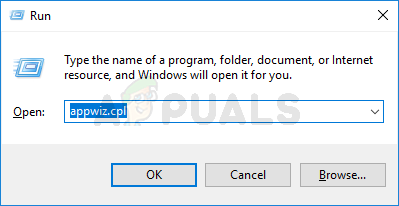
Tippige installitud programmide lehe avamiseks tippige appwiz.cpl ja vajutage sisestusklahvi
- Kui olete Programmid ja funktsioonid akna alustamiseks klõpsake nuppu Kirjastaja veergu, et sortida iga Publisheri kaudu installitud.
- Kui olete rakendused õigesti tellinud, paremklõpsake esimesel avaldatud üksusel Nvidia Corporation ja vali Desinstalli kontekstimenüüst. Järgmisena korrake protsessi iga avaldatud üksusega Nvidia Corporation sellest loendist.
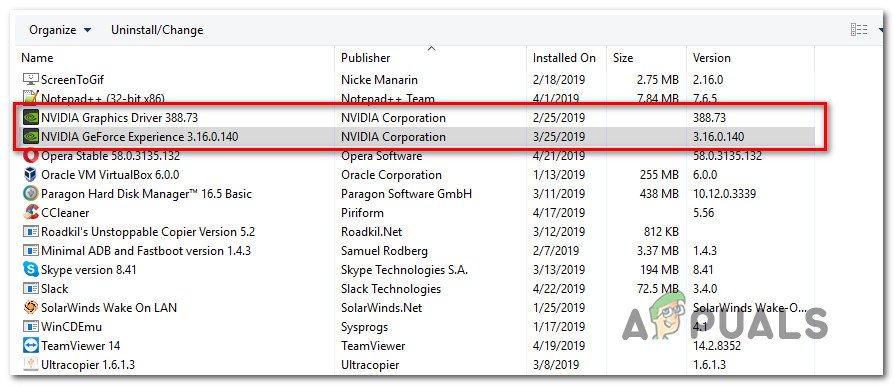
Iga Nvidia installi desinstallimine
- Järgige desinstallimisjuhiseid, kuni õnnestub eemaldada kõik Nvidia Corporationi avaldatud komponendid. Ütlematagi selge, et peate seda tegema kõigi Nvidia komponentide ja sõltuvustega.
- Kui kõik desinstallimisprotseduurid on lõpule viidud, taaskäivitage arvuti ja oodake järgmise käivitamise lõpuleviimist.
- Kui teie arvuti on varundatud, külastage veebisaiti Nvidia Experience'i allalaadimisleht ja laadige alla uusim saadavalolev versioon. Järgmisena järgige Nvidia Experience uusima versiooni installimise ekraanil kuvatavaid juhiseid.
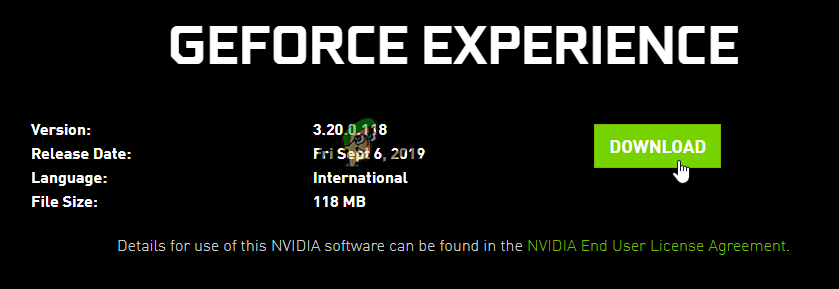
GeForce Experience'i allalaadimine
- Pärast rakenduse GeForce Experience uuesti installimist avage rakendus ja minge saidile Autojuhid ja klõpsake nuppu Kontrolli kas uuendused on saadaval ja installige iga ootel draiveri värskendus, mida teil palutakse.
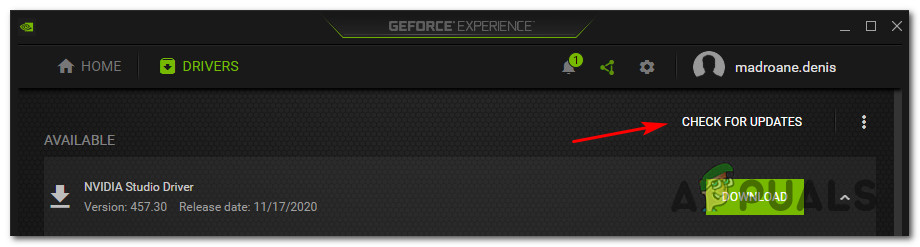
Otsige GeForce Experience'i värskendusi